URL und Proxy konfigurieren
Voraussetzung
Die Nutzung von SINUMERIK Integrate ist freigeschaltet.
Vorgehensweise
-
Das Fenster "Einstellungen" ist geöffnet.
Drücken Sie den Softkey "URLs >". -
Drücken Sie den Softkey "Editieren" und wählen Sie folgende Einstellungen:
-
Verzeichnis: Wählen Sie aus der Klappliste "Verzeichnis" den Eintrag "User".
-
Anzeige Homepage: Aktivieren Sie das Optionskästchen "hier überschreiben".
-
RenderService: Aktivieren Sie das Optionskästchen "hier überschreiben".
-
WebService URL: Aktivieren Sie das Optionskästchen "hier überschreiben".
-
Tragen Sie folgende WebService URL ein, je nachdem mit welchem MindSphere-System Sie verbunden sind:
MindSphere V3 Livesystem
MindSphere Alibaba -
Tragen Sie im Eingabefeld "Sende Timeout in Sekunden" den gewünschten Wert ein, der Standardwert ist 200, und aktivieren Sie das Optionskästchen "hier überschreiben".
-
Tragen Sie im Eingabefeld "Empfang Timeout in Sekunden" den gewünschten Wert ein, Standardwert ist 200, und aktivieren Sie das Optionskästchen "hier überschreiben".
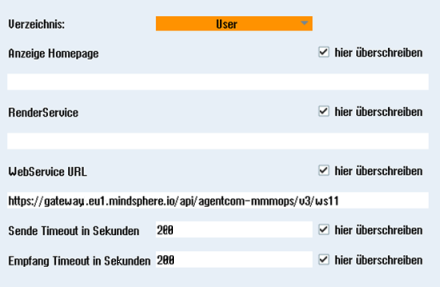
-
-
Drücken Sie den Softkey "OK".
Es erfolgt eine Syntaxprüfung und die Zugangsdaten werden gespeichert. -
Um aus dem Kundennetz eine Verbindung herzustellen, müssen Sie die Einstellungen vom Proxy anpassen.
Drücken Sie den Softkey "Proxys >".
Die hinterlegten Einstellungen werden angezeigt. -
Drücken Sie den Softkey "Editieren" und wählen Sie folgende Einstellungen:
-
Aktivieren Sie das Optionskästchen "nutze fix Proxy".
-
Tragen Sie in die Eingabefelder "Proxy 1" bis "Proxy 3" Ihre Proxies ein.
-
Setzen Sie in den Optionskästchen "hier überschreiben" einen Haken, auch dann, wenn Sie nur einen Proxy eintragen, um den neuen Eintrag zu übernehmen.
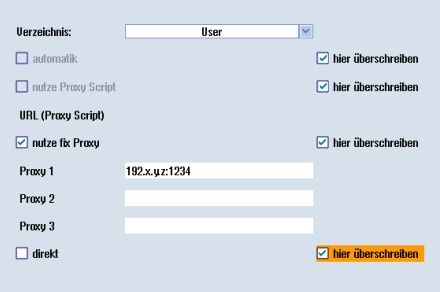
-
-
Drücken Sie den Softkey "OK", um die Einstellungen zu speichern.
-
Wenn für den Proxy eine Authentifizierung notwendig ist, drücken Sie den Softkey "Berechtigung".
-
Setzen Sie im Optionskästchen "hier überschreiben" einen Haken, um den neuen Eintrag zu übernehmen.
-
Geben Sie die Benutzerdaten in den Eingabefeldern "Domäne", "Benutzername" und "Passwort" ein.
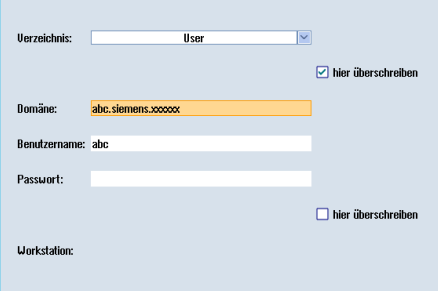
-
-
Drücken Sie den Softkey "OK", um die Einstellungen zu speichern.
-
Damit die Zugangsdaten wirksam werden, starten Sie die Steuerung erneut.
HINWEIS
Die Durchführung der nachfolgenden Schritte dient dazu, Ihnen die Übermittlung der SINUMERIK-Daten auf die MindSphere-Plattform zu ermöglichen.
In dem Sie die unten beschriebenen Schritte durchführen, insbesondere durch Eingabe und Bestätigung der WebService URL, werden Prozesse automatisiert durchgeführt, bei denen Softwareskripte auf die SINUMERIK geladen werden.